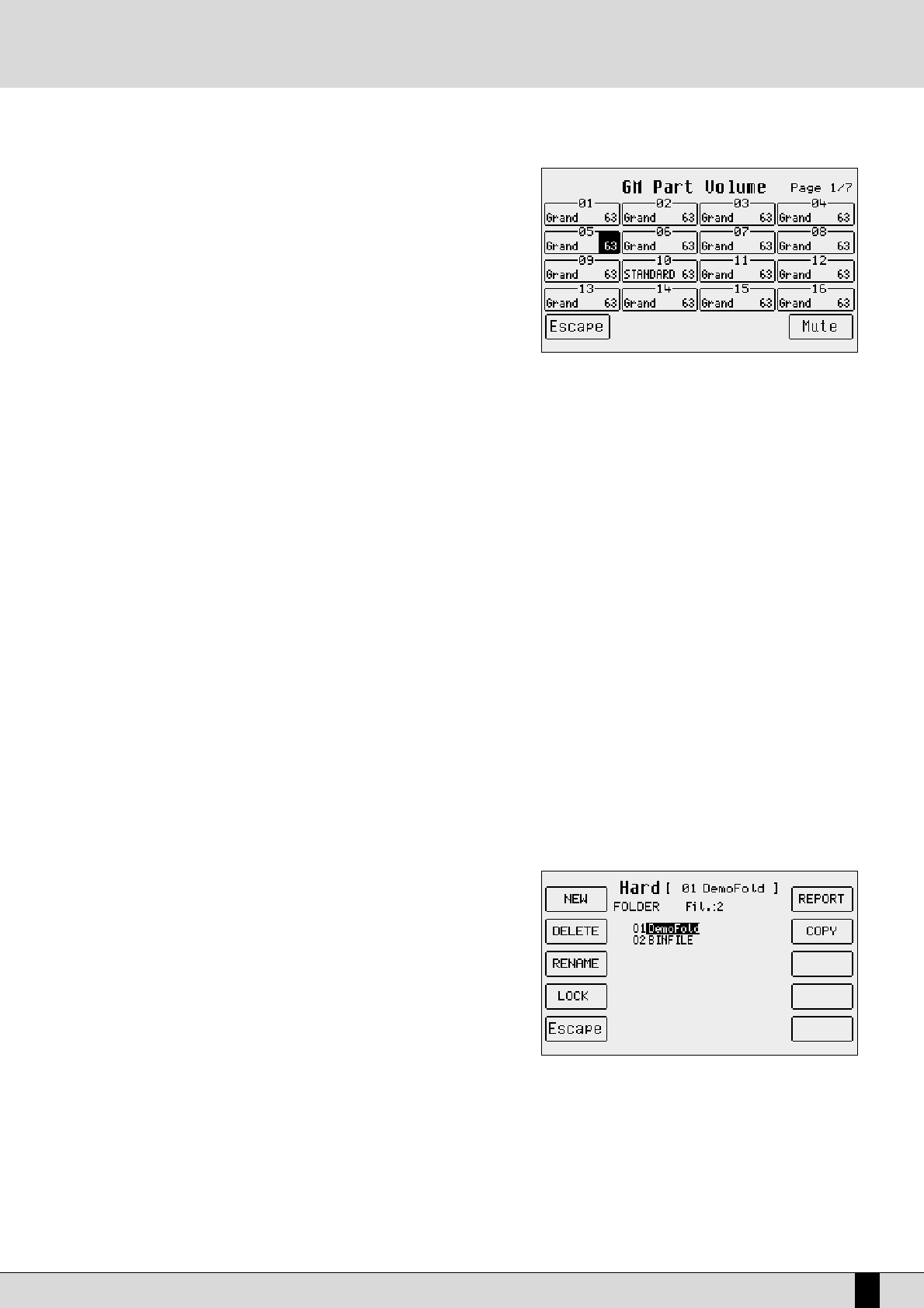SD5
171
COPIE DU DISQUE DUR VERS LA DISQUETTE
Après avoir introduit une disquette ayant suffisant d'espace libre dans l'unité de
lecture, il est nécessaire de localiser le répertoire d'où copier les fichiers à l'inté-
rieur du disque dur à l'aide des options suivantes.
Activer le menu
DDiisskk
par le bouton spécial.
Sélectionner les répertoires en entrant leur numéro par le petit clavier numérique
(boutons
SSTTYYLLEESS
).
Si on ne connaît pas le numéro associé à un répertoire, utiliser la fonction
FF88
FFoollddeerr
concernant tous les répertoires contenus dans le disque dur; ensuite choi-
sir le répertoire voulu par le petit clavier numérique et revenir à la page précéden-
te par
FF55 EEssccaappee
.
Il est possible de sélectionner qu'un seul type de fichier entre ceux affichés par
FF55
FFiillee CChhooiiccee
et par les boutons fonction correspondants. D'abord il faut sélection-
ner les fichiers à copier en employant les boutons suivants:
●
DATA CURSOR (Up e Down) pour passer d'un fichier à l'autre parmi les fichiers affichés
●
DATA CURSOR (Left e Right) pour passer au groupe suivant de fichiers s'il existe
●
F10 Select pour valider le fichier à copier à côté duquel une petite flèche sera affichée pour indiquer la sélection effectuée.
Il est possible de sélectionner tous les fichiers présents dans le répertoire par l'appui simultané sur les boutons
DDAATTAA CCUURRSSOORR ((LLeefftt ee RRiigghhtt))
Après avoir sélectionné les fichiers que l'on veut copier, activer la fonction par
FF44 CCooppyy
. La page appelée affiche le fichier d'origine (Copy…) et
le disque de destination finale
((FFrroomm…… TToo……))
et il comprend des opérations différentes.
Au centre de l'écran sera affiché le nom du premier fichier sélectionné que l'on peut modifier par les touches du clavier et par les boutons DATA
CURSOR. Il est possible de copier chaque fichier en validant chaque fois la copie par
FF1100 EExxeeccuuttee
. Si le nom n'a pas été modifié, le fichier copié
aura le même nom que celui d'origine. Après avoir terminé la copie, le fichier suivant parmi les fichiers sélectionnés se présentera.
En cas de sélection de plusieurs fichiers, il est possible de sauter la copie du fichier courant et passer au fichier suivant par
FF88 SSkkiipp
.
Il est possible de copier en un seul passage tous les fichiers sélectionnés qui garderont le même nom par
FF99 CCooppyy AAllll
On peut sortir de cette page à n'importe quel moment même après n'avoir copié que certains fichiers sélectionnés par
FF99 EEssccaappee
.
F5 Files Choice:
permet de sélectionner le type de fichiers à l'intérieur du répertoire actuellement utilisé. Les options sont les mêmes men-
tionnées en
FF33 SSaavvee
.
F6 Delete: efface un ou plusieurs fichiers sélectionnés par
FF1100 SSeelleecctt
. Avant d'achever l'opération, le SD5 vous donnera un avertissement
par les options suivantes:
F5 Escape: annule l'opération
F10 Exec: valide l'effacement.
F7 Rename: permet de renommer le fichier sélectionné ou simplement localisé, à l'aide des touches du clavier et des boutons
DDAATTAA CCUURR--
SSOORR
. Resteront actifs:
F5 Escape: annule l'opération
FF1100 EExxeecc::
valide l'opération
F8 Folder:
permet la gestion et l'organisation de chaque répertoire sélectionné
en insérant le numéro correspondant par le petit clavier numérique
(boutons
SSTTYYLLEESS
), en appelant la page par les options suivantes:
F1 New: permet de créer un nouveau répertoire qui sera
identifié par le numéro selon le dernier répertoire créé et
d'insérer le nom par les touches du clavier et les boutons
DDAATTAA CCUURRSSOORR
. Après avoir tapé le nom, valider l'opération
par
FF1100 EExxeecc
, ou l'annuler par
FF55 EEssccaappee
.
FF22 DDeelleettee::
permet d'effacer le répertoire sélectionné par les
boutons
DDAATTAA CCUURRSSOORR ((UUpp ee DDoowwnn))
en tapant son numéro, et
tous les fichiers qu'il contient. A la validation de l'effacement
un premier message d'avertissement contenant les options
FF55 EEssccaappee
ou
FF1100 EExxeecc
sera affiché. En tapant F10 Exec., un
second message demandant une autre validation par
FF1100 EExxeecc
, ou l'annulation par
FF55 EEssccaappee
sera affiché.
FF33 RReennaammee::
permet de renommer un répertoire, sélectionné par les boutons pulsanti
DDAATTAA CCUURRSSOORR ((UUpp ee DDoowwnn))
ou en
tapant son numéro, en écrivant le nom par les touches du clavier et les boutons
DDAATTAA CCUURRSSOORR
, de valider l'opération
par F10 Exec et de l'annuler par
FF55 EEssccaappee
.
FF44 LLoocckk::
protège le répertoire d'éventuelles opérations d'effacement et de changement de nom. Pour activer la protec-
tion, sélectionner le répertoire par les boutons
DDAATTAA CCUURRSSOORR ((UUpp ee DDoowwnn))
ou en tapant son numéro, et ensuite appuyer
sur
FF44 LLoocckk
. Le symbole o sera affiché près du répertoire. On peut protéger plusieurs répertoires. Pour désactiver la
protection, localiser le répertoire protégé et ensuite appuyer de nouveau sur F4 Lock. On pourra renforcer la protection
en employant un mot de passe dont la programmation est expliquée en fin de ce chapitre.
DISK